دانلود نرم افزار شیائومی Xiaomi Home برای ویندوز
آیا از دوربینهای امنیتی شیائومی برای حفاظت از محیط اطراف خود استفاده میکنید؟
یکی از بزرگترین مزایای دوربین بی سیم شیائومی، امکان نظارت و کنترل آنها از راه دور و در هر زمان است. اما وقتی کاربری چندین دوربین برای نظارت بر مکانهای مختلف داشته باشد (مثلاً خانه، محل کار، فروشگاه و…)، نیاز به یک راهکار جامعتر برای مشاهده و مدیریت همزمان همه دوربینها احساس میشود.
نرمافزار دوربین شیائومی برای ویندوز با نام Xiaomi Camera Viewer ابزاری قدرتمند و کاربردی است که به شما امکان میدهد تا به راحتی تمامی دوربینهای امنیتی شیائومی خود را در یک مکان مدیریت کنید و از محیط اطراف خود به صورت زنده نظارت داشته باشید.
Xiaomi Camera Viewer در ویندوز به شما اجازه میدهد تا دوربینهای مختلف خانه یا محل کارتان را ببینید، فیلم ضبط کنید، عکس بگیرید و کارهای دیگری انجام دهید.
راه اندازی نرم افزار شیائومی Xiaomi Home در ویندوز
میتوانید از همان اطلاعات کاربری که برای برنامه Mi Home استفاده میکنید، اینجا هم استفاده کنید.
- فایل فشرده برنامه Xiaomi Camera Viewer (با پسوند .ZIP) را از انتهای همین صفحه دانلود کنید.
- برنامه را بر روی ویندوز نصب کنید و با همان اطلاعات کاربری که در برنامه Mi Home استفاده میکنید، وارد شوید.
- دوربینهایی که قبلاً به برنامه Mi Home وصل شدهاند، بعد از ورود به این برنامه به طور خودکار نمایش داده میشوند.
به همین سادگی!
امکانات نرم افزار شیائومی برای ویندوز
با استفاده از نرم افزار شیائومی برای ویندوز Xiaomi Camera Viewer میتوانید:
- تصاویر زنده از تمامی دوربینهای شیائومی خود را به صورت همزمان بر روی کامپیوتر مشاهده کنید.
- امکان مشاهده 9 تصویر به صورت همزمان در یک صفحه.
- فیلمهای با کیفیت بالا از دوربینها ضبط کرده و آنها را بر روی کامپیوتر خود ذخیره کنید.
- در هر لحظه که بخواهید از تصاویر دوربینها عکس بگیرید.
- با دو بار کلیک بر روی تصویر هر دوربین، تصویر دوربین موردنظر بزرگ خواهد شد.
- به تنظیمات مختلف دوربینهای خود مانند کیفیت تصویر، حساسیت حرکت و … دسترسی داشته باشید.
- در صورت تشخیص حرکت یا صدا، اعلانهایی را بر روی کامپیوتر خود دریافت کنید.
مزیت های نرم افزار Xiaomi Camera Viewer دوربین شیائومی
- استفاده از این نرمافزار بسیار آسان است و حتی کاربران مبتدی نیز به راحتی میتوانند با آن کار کنند.
- این نرمافزار از انواع دوربین شیائومی پشتیبانی میکند.
- XIAOMI به طور مرتب این نرمافزار را بهروزرسانی میکند تا از سازگاری آن با دوربینهای جدید اطمینان حاصل کند.
- این نرمافزار از بالاترین سطح امنیت برخوردار است تا از حریم خصوصی شما محافظت کند.
نمایش تصویر زنده و پخش ویدیو
شما میتوانید تصاویر زنده و ویدیوهای قدیمی را از هر مکان و در هر زمانی مشاهده کنید.
تصاویر و ویدیوهای مهم را میتوان از طریق گرفتن اسکرینشات و ضبط ویدیو، بهصورت محلی ذخیره کرد.
توضیح دقیق تر:
این قابلیت به شما امکان میدهد تا تصاویر زنده از دوربینهای شیائومی را در هر زمان و مکانی مشاهده کنید. همچنین میتوانید ویدیوهای قبلاً ضبط شده را نیز بازبینی کنید. علاوه بر این، میتوانید تصاویر و ویدیوهای مهم را برای مراجعه بعدی در دستگاه خود ذخیره کنید.
دانلود برنامه Xiaomi Camera Viewer دوربین شیائومی
برای دانلود آخرین نسخه نرمافزار Xiaomi Camera Viewer، میتوانید از لینک مستقیم زیر استفاده کنید:
رفع قطعی تصویر دوربین شیائومی در ویندوز
عدم دسترسی احتمالی به تصاویر دوربین شیائومی در ویندوز می تواند دلایل متفاوتی داشته باشد.
بعد از نصب برنامه و ورود به برنامه، اگر انتقال تصویر بر روی ویندوز شما به طور کامل انجام نشد، می توانید با تغییر Region دستگاه خود این مشکل را تست کنید. به طور مثال می توانید موقعیت جغرافیایی (Region) سیستم خود را روی کشور هند تنظیم کنید تا ببینید آیا مشکل رفع می شود یا خیر؟
در مجموع در این موارد می توانید از یک VPN یا DNS برای گذر از تحریم ها و رفع این مشکل نیز استفاده کنید. (البته این روش تضمینی نیست!)
لطفا نظرات خودتان را در کامنت ها با هموطنان در میان بگذارید تا روش صحیح تر برای انتقال تصویر بی نقص دوربین شیائومی بر روی ویندوز را بهتر درک کنیم.


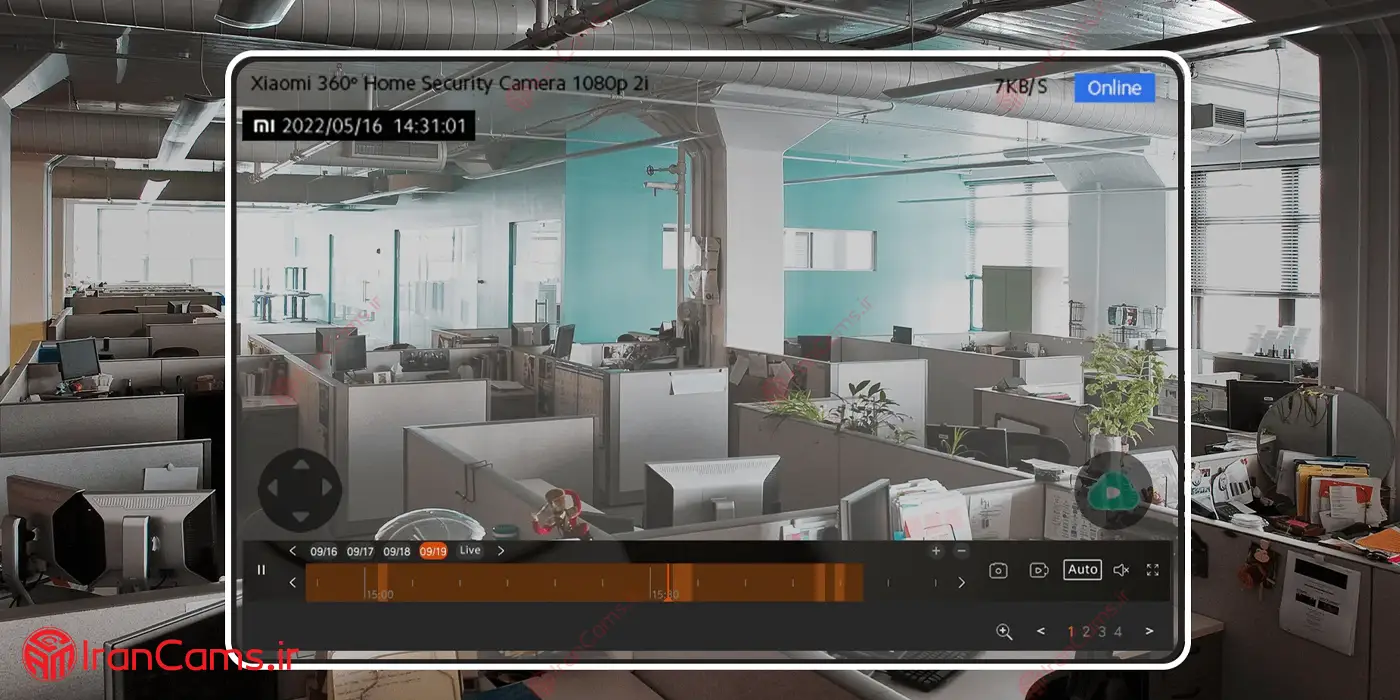

2 دیدگاه در “دانلود نرم افزار شیائومی Xiaomi Home برای ویندوز”
سلام این نرم افزار رو نصب کردم در حین اجرا این پیام خطا رو میده لطفا راهنمائی فرمائید
The application was unable to start correctly(0xc0000005).click ok to close the application
خطای 0xc0000005 در ویندوز معمولاً به دلیل مشکل در دسترسی به حافظه (Memory Access Violation) رخ میدهد. این خطا میتواند ناشی از عوامل مختلفی باشد. در زیر برخی از دلایل احتمالی و راهحلهای ممکن آورده شده است:
1. مشکلات نرمافزاری
بروزرسانی ویندوز: مطمئن شوید که ویندوز شما بهروز است. برخی از باگهای سیستم عامل ممکن است باعث این خطا شوند.
بروزرسانی درایورها: درایورهای قدیمی، به ویژه درایورهای کارت گرافیک، میتوانند باعث این خطا شوند. درایورهای خود را بهروز کنید.
ناسازگاری نرمافزار: ممکن است برنامه با نسخه فعلی ویندوز یا سایر نرمافزارهای نصبشده ناسازگار باشد. سعی کنید برنامه را در حالت سازگاری (Compatibility Mode) اجرا کنید.
2. مشکلات سختافزاری
مشکلات RAM: خطاهای دسترسی به حافظه ممکن است ناشی از مشکل در RAM باشد. میتوانید از ابزارهای تشخیصی مانند Windows Memory Diagnostic برای بررسی سلامت RAM استفاده کنید.
هارد دیسک: مشکلات هارد دیسک نیز میتوانند باعث این خطا شوند. از ابزار chkdsk برای بررسی و تعمیر خطاهای دیسک استفاده کنید.
3. مشکلات امنیتی
دسترسیهای نادرست: ممکن است برنامه به دلیل محدودیتهای دسترسی نتواند به برخی منابع سیستم دسترسی پیدا کند. سعی کنید برنامه را با حقوق Administrator اجرا کنید.
ویروسها و بدافزارها: برخی ویروسها میتوانند باعث این خطا شوند. سیستم خود را با یک آنتیویروس بهروز اسکن کنید.
4. تنظیمات سیستم
Data Execution Prevention (DEP): ممکن است DEP باعث جلوگیری از اجرای برنامه شود. میتوانید DEP را برای آن برنامه خاص غیرفعال کنید.
به Control Panel > System and Security > System > Advanced system settings بروید.
در تب Advanced، روی Settings در بخش Performance کلیک کنید.
به تب Data Execution Prevention بروید و گزینه Turn on DEP for all programs and services except those I select را انتخاب کنید و برنامه مورد نظر را اضافه کنید.
5. تنظیمات رجیستری
مشکلات رجیستری: گاهی اوقات مشکلات رجیستری میتوانند باعث این خطا شوند. میتوانید از ابزارهای تمیزکننده رجیستری استفاده کنید، اما با احتیاط عمل کنید.
6. حذف و نصب مجدد
اگر هیچکدام از راهحلهای بالا کار نکرد، ممکن است برنامه به درستی نصب نشده باشد. برنامه را حذف کرده و دوباره نصب کنید.
7. بررسی فایلهای سیستمی
از دستور sfc /scannow در Command Prompt با حقوق Administrator استفاده کنید تا فایلهای سیستمی خراب را بررسی و تعمیر کند.
اگر پس از انجام این مراحل مشکل همچنان باقی ماند، ممکن است نیاز به بررسی دقیقتر باشد.
موفق باشید.